最近我的电脑有点儿闹脾气,怎么也连接不上有线网络了。这可真是让人头疼啊!你知道,对于我这种电脑重度使用者来说,网络就像是空气一样重要。今天,我就来跟你聊聊这个让人抓狂的问题,希望能帮你找到解决的办法。
一、检查网线
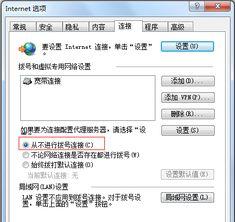
首先,你得确认网线是不是完好无损。有时候,网线的一小段损坏,就可能导致无法连接网络。你可以尝试用另一根网线试一试,如果问题依旧,那可能就不是网线的问题了。
二、检查网卡
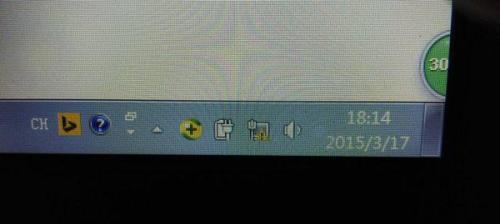
如果你的网线没问题,那就要检查一下电脑的网卡了。网卡是连接电脑和网络的关键部件,如果网卡出现问题,电脑自然就无法连接网络。你可以尝试重启电脑,看看问题是否解决。如果重启后还是无法连接,那可能就需要检查网卡了。
三、检查路由器

路由器是连接网络的关键设备,如果路由器出现问题,电脑自然无法连接网络。你可以尝试重启路由器,看看问题是否解决。如果重启后还是无法连接,那可能就需要检查路由器了。
四、检查IP地址
电脑无法连接网络,还有一个可能的原因是IP地址设置错误。你可以尝试手动设置IP地址,或者使用DHCP自动获取IP地址。具体操作如下:
1. 打开电脑的“控制面板”,点击“网络和共享中心”。
2. 在左侧菜单中,点击“更改适配器设置”。
3. 右键点击你的网络连接,选择“属性”。
4. 在弹出的窗口中,找到“Internet协议版本4(TCP/IPv4)”,然后点击“属性”。
5. 在弹出的窗口中,选择“使用下面的IP地址”,然后输入你的IP地址、子网掩码和默认网关。
6. 点击“确定”,然后重启电脑。
五、检查病毒和恶意软件
电脑感染病毒或恶意软件,也可能导致无法连接网络。你可以使用杀毒软件对电脑进行全盘扫描,看看是否有病毒或恶意软件存在。
六、检查网络运营商
如果你的电脑和网络设备都没有问题,但仍然无法连接网络,那么可能就是网络运营商的问题了。你可以尝试联系网络运营商,看看他们是否能帮你解决问题。
七、其他原因
除了以上原因,还有一些其他原因可能导致电脑无法连接网络,比如:
1. 网络运营商的网络故障。
2. 电脑的操作系统出现问题。
3. 网络设备(如路由器、交换机等)出现问题。
电脑无法连接有线网络的原因有很多,但只要我们逐一排查,就能找到解决问题的办法。希望这篇文章能帮到你,让你重新享受网络带来的便利。





